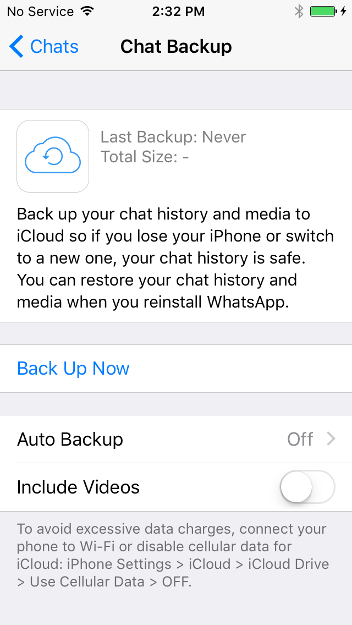Nasıl: iOS için WhatsApp kullanımı
Son güncelleme: May 09, 2018
WhatsApp haberleşmelerinizi en iyi şekilde koruyabilmeniz için, ayarlarınızı aşağıda anlatıldığı gibi değiştirmenizi şiddetle tavsiye ediyoruz. (Arkadaşlarınızı da uyarmayı unutmayın!)
Özellikle WhatsApp'ın 2016 Ağustos ayında ana şirketi Facebook ile veri paylaşımına olanak sağlamasına izin verecek yeni gizlilik politikasıyla ilgili endişelerimiz var. Bu politika, Facebook'un WhatsApp kullanıcılarının telefon numaraları ve kullanım verileri gibi bazı bilgilere erişimine izin veriyor.
Gizlilik politikasının değişimi sırasında aktif kullanıcıların ayarlarını değiştirmeleri ve WhatsApp'ın verilerini kullanarak Facebook'un arkadaş önerisinde bulunmasını ya da reklamlar sunmasını engellemeleri için vakti oldu. Ancak yeni kullanıcıların böyle bir şansı yok. Bunun yerine, yeni kullanıcıların tek seçeneği yeni gizlilik politikası ve bunun getirdiği veri paylaşımı şartları altında WhatsApp'ı kullanmaya başlayıp başlamayacakları. Şirket her ne kadar kullanıcı verilerinin direkt olarak reklam verenlerle paylaşılmayacağını belirtse de, bu durum kullanıcıların WhatsApp verilerinin nasıl paylaşıldığı ve kullanıldığıyla alakalı net bit tehdit oluşturuyor.
Ek olarak, WhatsApp'ın web uygulamasıyla ilgili çekincelerimiz var. WhatsApp, kullanıcıların mesaj alıp göndermeleri için HTTPS ile korunan bir web arayüzü sunuyor. Ancak tüm websitelerinde olduğu gibi, uygulamayı yüklemek için gereken verilerin hepsi, siteyi her ziyaret ettiğinizde yeniden yükleniyor. Yani her ne kadar internet tarayıcınızda kripto desteği olsa da, web uygulaması uygulamayı yüklediğiniz herhangi bir zamanda size uygulamanın modifiye edilmiş bir versiyonunu sunarak mesajlarınızın üçüncü bir kişiye gitmesine olanak sağlayabilir.
WhatApp uçtan uca şifreleme sağlamaya devam ediyor. Bu şifreleme mesajların gerçek göndereni tarafından şifreli hale getirildiğinin ve mesajların şifresinin yalnızca gerçek alıcısı tarafından çözülebileceğinin garantisini verir. Bu şifrelemenin nasıl çalıştığıyla ilgili bir sorunumuz yok. Hatta WhatsApp'ın kullandığı Signal şifreleme protokolünün gelecekte daha da yaygın bir şekilde kullanılmasını arzu ediyoruz. Asıl endişemiz, Signal protokolünün etkili çabalarına rağmen rağmen WhatsApp'ın güvenliği.
Eğer halen WhatsApp'ı kullanmak istiyorsanız, aşağıdaki rehberimizi takip edebilirsiniz. Uygulamayı kullanırken otomatik yedeklemeyi kapattığınızdan ve parmak izi bildirimlerini etkinleştirdiğinizden emin olun. Bu ayarlar için "Additional Security Settings" (Ek Güvenlik Ayarları) bölümüne bakabilirsiniz.
İndirme adresi: Uygulama App Store'dan indirilebilir (https://itunes.apple.com/us/app/whatsapp-messenger/id310633997)
Sistem gereksinimleri: iOS 6 veya üstü. iPod ve iPad desteği şu anda yok.
Bu rehberde kullanılan yazılımların sürümü: 2.16.2
Lisans: Sahipli yazılım
Diğer kaynaklar:
-
https://www.whatsapp.com/security/WhatsApp-Security-Whitepaper.pdf
-
https://medium.com/@thegrugq/operational-whatsapp-on-ios-ce9a4231a034/
Seviye: Başlangıç - Orta
Gerekli zaman: 15-20 dakika
WhatsApp, mobil kullanıcıların uçtan uca şifreleme kullanarak birbirleriyle haberleşmelerini sağlar. WhatsApp'la birlikte kullanıcılar güvenli bir şekilde mesajlaşabilir, sesli görüşebilir, dosya gönderebilir veya grup konuşmalarına katılabilirler. WhatsApp telefon numaralarını kişi listesi olarak kullanıyor olmasına rağmen, aramalar ve mesajlaşmalar veri bağlantınızı kullanır; bu yüzden görüşmenin zıt ucundaki kişilerin cep telefonlarıyla internete bağlanabiliyor olmaları gerekir. Bu yüzden WhatsApp kullanıcıları SMS veya MMS ücretlerine maruz kalmazlar.
WhatsApp'ın sahibi Facebook'tur. WhatsApp uygulaması kapalı kaynak yazılımdır, bu da bağımsız uzmanların şifrelemenin güvenli bir şekilde uygulanıp uygulanmadığını kontrol etmesini zorlaştırır. Buna rağmen, WhatsApp'ın şifreli mesajlar göndermek için kullandığı yöntemler halka açıktır ve bu yöntemler güvenli sayılır.
iPhone'unuza WhatsApp'ı Kurmak
1. Adım: WhatsApp'ı İndirin ve Kurun
2. Adım: Telefon Numaranızı Kaydedin ve Onaylayın
WhatsApp kişi listenize erişmek için izin isteyecek. Eğer bu izni verirseniz, WhatsApp kişi listenizdeki herkesin telefon numarasına sahip olur. Eğer bu izni vermezseniz, metin mesajları için istediğiniz kişileri tek tek ekleyebilirsiniz. Ancak WhatsApp'ın kişi listenize erişimine izin vermezseniz uygulamayı kullanarak sesli görüşme yapamazsınız. Eğer uygulama aracılığıyla fotoğraf, medya veya dosya göndermek istiyorsanız WhatsApp bunlar için de ayrı bir erişim izni ister.
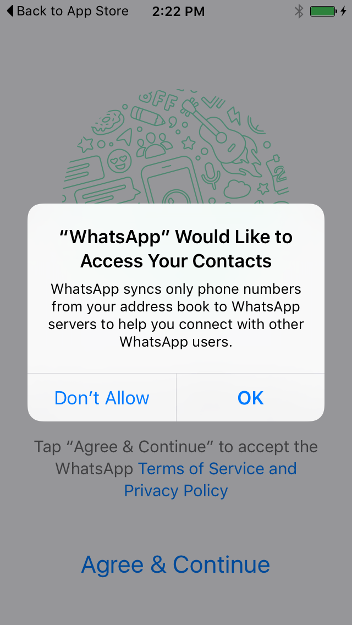
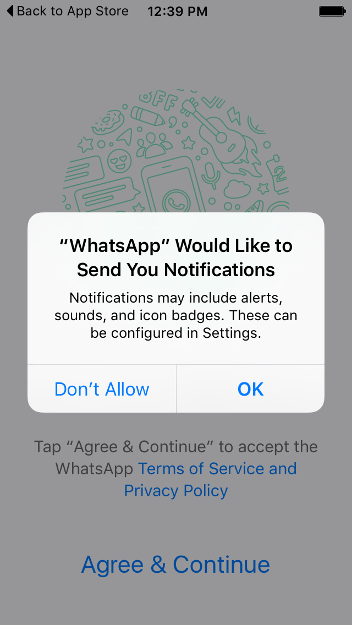
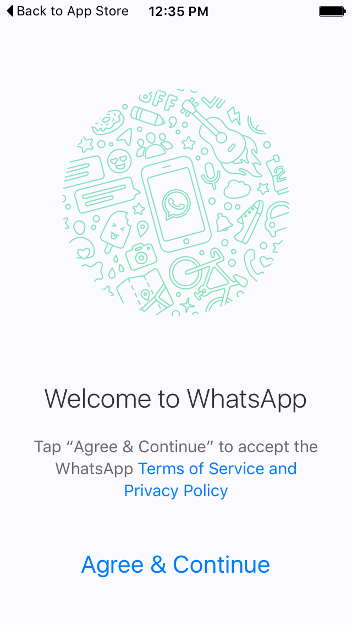
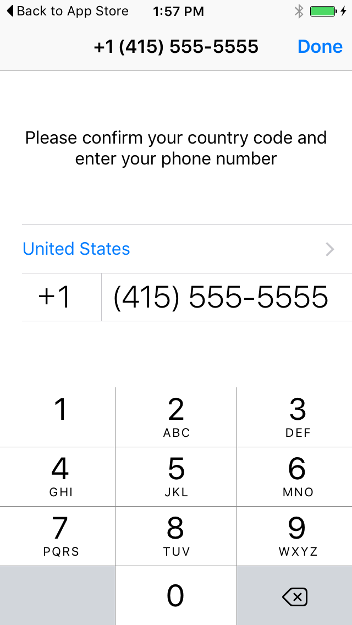
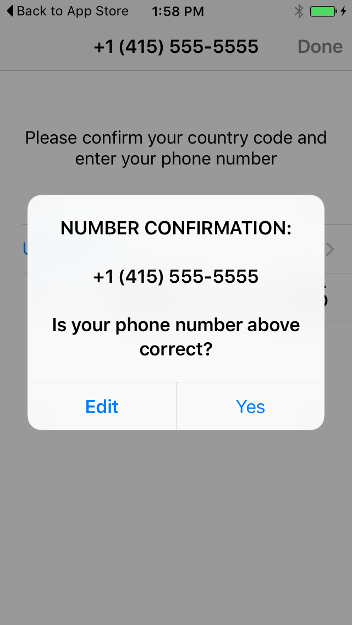
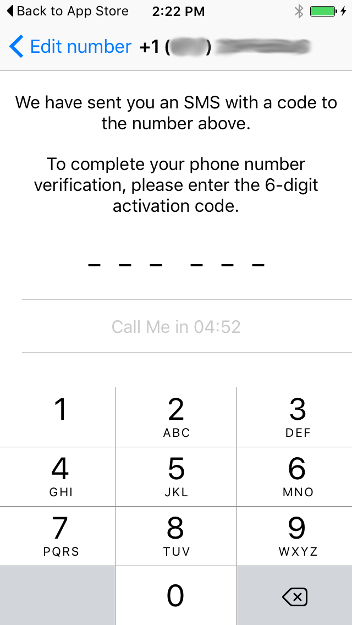
WhatsApp'ı Kullanmak
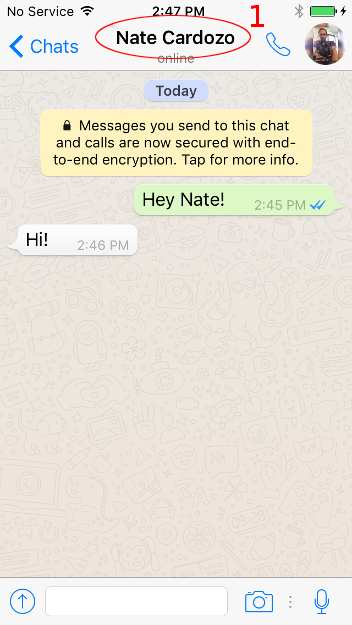
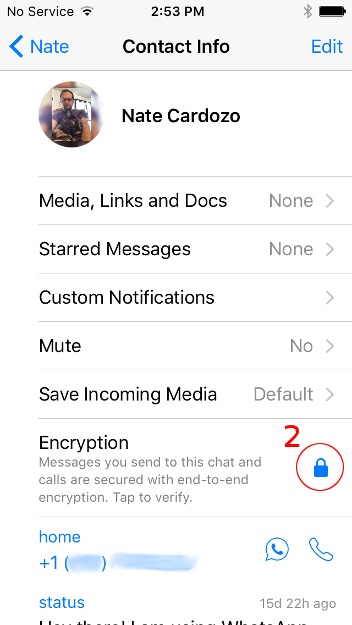
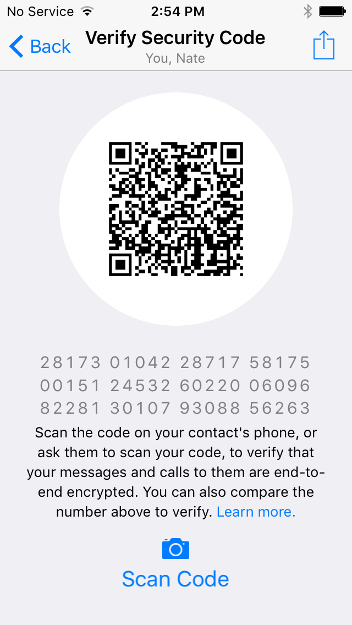
60 karakterli bir sayı göreceksiniz. Bu numaraların konuştuğunuz kişinin ekranındaki numaralarla eşleştiğinden emin olmak için, numaraları tek tek okuyabilir ya da ekranınızdaki QR kodunu diğer kişinin telefonunu kullanarak tarayabilirsiniz.
Doğrulamayı yapmanın bir diğer yolu da, bu ekrandaki sayıların ekran görüntüsünü aldıktan sonra ikincil bir güvenli kanal üzerinden paylaşmaktır.
Bu işlemi tamamladıktan sonra, kimliğini doğruladığınız kişiyle gerçekleştireceğiniz şifrelenmiş konuşmalarınıza yalnızca sizin ve diğer kişinin erişebileceğinden emin olabilirsiniz. Bu WhatsApp üzerinden gerçekleştireceğiniz metin mesajları ve konuşmalar için geçerlidir.
Ek Güvenlik Ayarları
Güvenlik Bildirimlerini Göster
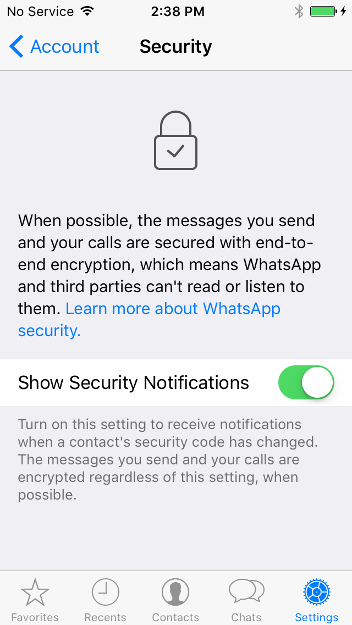
iCloud Yedeklemesi